 Temps de lecture estimé : 4 minutes
Temps de lecture estimé : 4 minutes
WordPress 5.9 Beta est arrivé il y a quelques jours, et sa sortie est prévue pour le 25 janvier 2022. Ce sera la première version majeure de 2022 et elle sera accompagnée de nombreuses nouvelles fonctionnalités et améliorations.
Ceci est la traduction d’un article de WP Beginner
Nous avons suivi de près le développement et essayé les nouvelles fonctionnalités sur nos sites de test.
Dans cet article, nous vous donnerons un aperçu de ce qui est à venir dans WordPress 5.9 avec des fonctionnalités et des captures d’écran.
Remarque : vous pouvez essayer la version bêta sur votre ordinateur ou sur un environnement de staging en utilisant l’extension WordPress Beta Tester.
Full Site Editing
WordPress 5.9 continuera de s’appuyer sur les fonctionnalités d’édition de site introduites dans WordPress 5.8 au début de l’année.
Cette prochaine version ajoute beaucoup plus de fonctionnalités à l’expérience d’édition de site. Ces nouvelles fonctionnalités facilitent la modification de votre thème WordPress sans aucun code, afin que vous puissiez créer un site avec un design personnalisé unique.

Néanmoins, l’édition complète du site ne sera disponible que pour les thèmes qui prennent en charge cette nouvelle fonctionnalité.
Nouveaux blocs à l’échelle du site
WordPress 5.9 introduira 10 nouveaux blocs conçus spécialement pour l’édition complète du site et situés dans la catégorie « Thème ».

Voici une liste des blocs de thèmes introduits dans la version 5.9 :
- Navigation
- Partie du modèle
- En-tête
- Pied de page
- Auteur
- Article suivant
- Article précédent
- Commentaires
- Description du terme
- Titre de l’archive
Conseil : les blocs de l’éditeur de site peuvent également être utilisés dans un article ou une page WordPress si nécessaire.
Ajouter des styles pour l’ensemble du site
Une autre fonctionnalité importante de l’éditeur de site est la possibilité de créer de nouveaux styles pour votre thème qui seront appliqués à l’ensemble de votre site. Il suffit de cliquer sur l’icône Style dans le coin supérieur droit de l’écran lorsque vous modifiez un article ou une page.

À partir de là, vous pouvez modifier la typographie et les couleurs de votre site.
Une fois que vous avez terminé, vous pouvez choisir d’enregistrer ces modifications pour des modèles individuels, des parties de modèles ou comme style global pour l’ensemble de votre site.

Changer les styles de blocs
Avec l’éditeur de site, vous pouvez également modifier les styles des blocs individuels utilisés sur votre site.
Il suffit de cliquer sur le bouton Style, puis de choisir Blocs. Vous verrez une liste de blocs que vous pouvez modifier et personnaliser.

Cela vous permet de définir des styles pour les blocs individuels de votre site. Par exemple, vous pouvez modifier la couleur des boutons pour qu’ils correspondent aux couleurs de votre marque, modifier la taille de la police des titres, etc.
Une nouvelle façon d’ajouter des menus de navigation
WordPress 5.9 introduit une nouvelle façon de modifier les menus de navigation.
Tout d’abord, vous remarquerez que le lien « Menu » est désormais remplacé par « Menus de navigation ».

Si vous utilisez un thème pris en charge, vous pouvez simplement ajouter un titre de menu de navigation ici.

Pour modifier réellement le menu de navigation et y ajouter des éléments, vous pouvez utiliser le nouveau bloc Menu de navigation dans l’éditeur de site.

Le nouveau bloc de menu de navigation vous permet de créer facilement des menus de navigation, d’ajouter de nouveaux liens, de régler les couleurs, l’espacement, l’alignement, etc.
Nouveau thème par défaut Twenty Twenty-Two
Comme WordPress 5.9 sera la première version majeure de l’année à venir, elle sera livrée avec un tout nouveau thème par défaut appelé Twenty Twenty-Two.
Le nouveau thème par défaut tire parti de toutes les fonctionnalités disponibles dans le nouvel éditeur de site.

Il est conçu pour être le thème WordPress par défaut le plus flexible qui soit, offrant aux utilisateurs un contrôle immense sur chaque aspect de la conception.
Twenty Twenty-Two présente un design audacieux mais minimaliste utilisant la police Source Serif Pro pour les titres.

Le thème est également livré avec un grand nombre de modèles prêts à l’emploi que vous pouvez utiliser dans l’éditeur de site ou l’éditeur de blocs lors de la rédaction du contenu.

Bien que les fonctions d’édition complète de site soient passionnantes, elles dépendent toujours de votre thème WordPress.
Si vous avez besoin d’une option plus facile et plus flexible, alors vous pouvez essayer SeedProd. Il vous permet de créer facilement des pages personnalisées pour votre site, quel que soit le thème WordPress que vous utilisez.
Améliorations de l’éditeur de blocs dans WordPress 5.9
La plupart des utilisateurs de WordPress passent la majorité de leur temps à rédiger du contenu. C’est pourquoi chaque version de WordPress s’accompagne d’améliorations et de nouvelles fonctionnalités ajoutées à l’éditeur de blocs.
Déplacer des sections sans effort
Les utilisateurs pourront désormais déplacer des sections à partir de la vue en liste de la barre d’outils. Il suffit de cliquer sur un élément et de le déplacer vers le haut ou vers le bas.

Cela vous permet de passer facilement à différentes parties du contenu et de les déplacer afin de pouvoir réajuster rapidement votre mise en page.
Bloc de navigation
Le bloc de navigation dans l’éditeur de site peut également être utilisé dans vos articles et pages WordPress. Cela vous permet de créer manuellement des menus de navigation dans vos articles ou vos pages de destination.
Par exemple, vous pouvez l’utiliser pour créer une table des matières avec des liens vers les différentes parties d’un article.
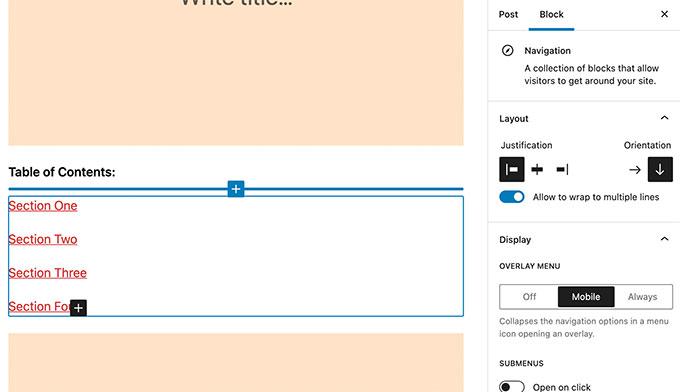
De meilleurs boutons et icônes sociales
Avec les versions précédentes de WordPress, il était un peu difficile d’accéder aux contrôles des blocs parent et enfant lorsqu’on travaillait avec des icônes sociales et des boutons.
WordPress 5.9 rendra les choses plus faciles en permettant aux blocs enfants d’utiliser la barre d’outils du bloc parent.
![]() Meilleur contrôle des titres
Meilleur contrôle des titres
Le bloc de titres vous permet désormais de sélectionner un niveau de titre dans un menu déroulant vertical. Vous disposez également de plus d’options de typographie, de conception, de marge et d’espacement pour vos titres.

Prévisualisation des URL riches dans l’éditeur de blocs
Auparavant, lorsque vous passiez votre souris sur un lien dans l’éditeur d’article, vous ne voyiez que l’URL. WordPress 5.9 récupère et affiche désormais des aperçus d’URL riches pour les liens dans l’éditeur d’articles.

Il existe de nombreuses autres améliorations apportées aux blocs individuels dans l’éditeur de blocs. Elles améliorent toutes l’expérience de l’utilisateur en offrant davantage de dimensions, d’espacement, de typographie et d’autres outils.
Choisir la langue pendant la connexion
Si vous avez installé plusieurs langues sur votre site WordPress, les utilisateurs pourront désormais choisir leur langue préférée sur l’écran de connexion.

Changements sous le capot
WordPress 5.9 apportera également de nombreux changements que les développeurs pourront explorer et utiliser dans leurs propres thèmes, extensions et projets.
Voici quelques-unes des modifications apportées :
- La suite de tests PHP du cœur de WordPress supporte désormais PHPUnit 8.x via la bibliothèque PHPUnit Polyfills (voir les détails).
- Nouvelle fonction wp_get_post_revisions_url() pour obtenir l’URL d’une révision de publication. (#39062)
- Une nouvelle balise de modèle wp_list_users() sera introduite. (#15145)


